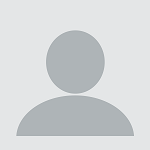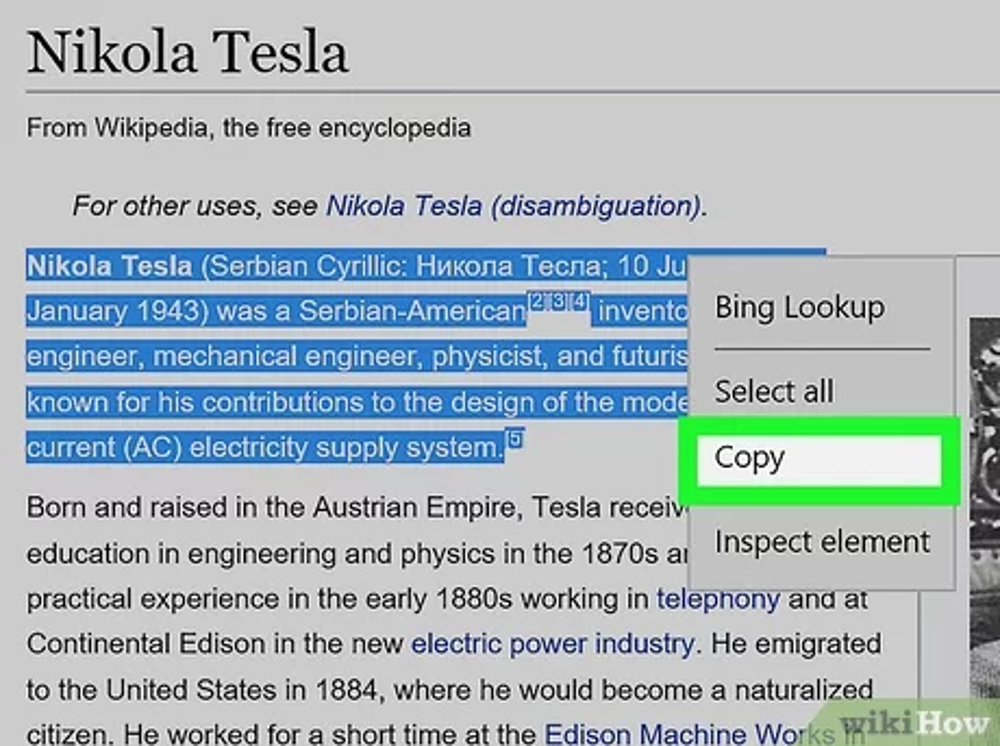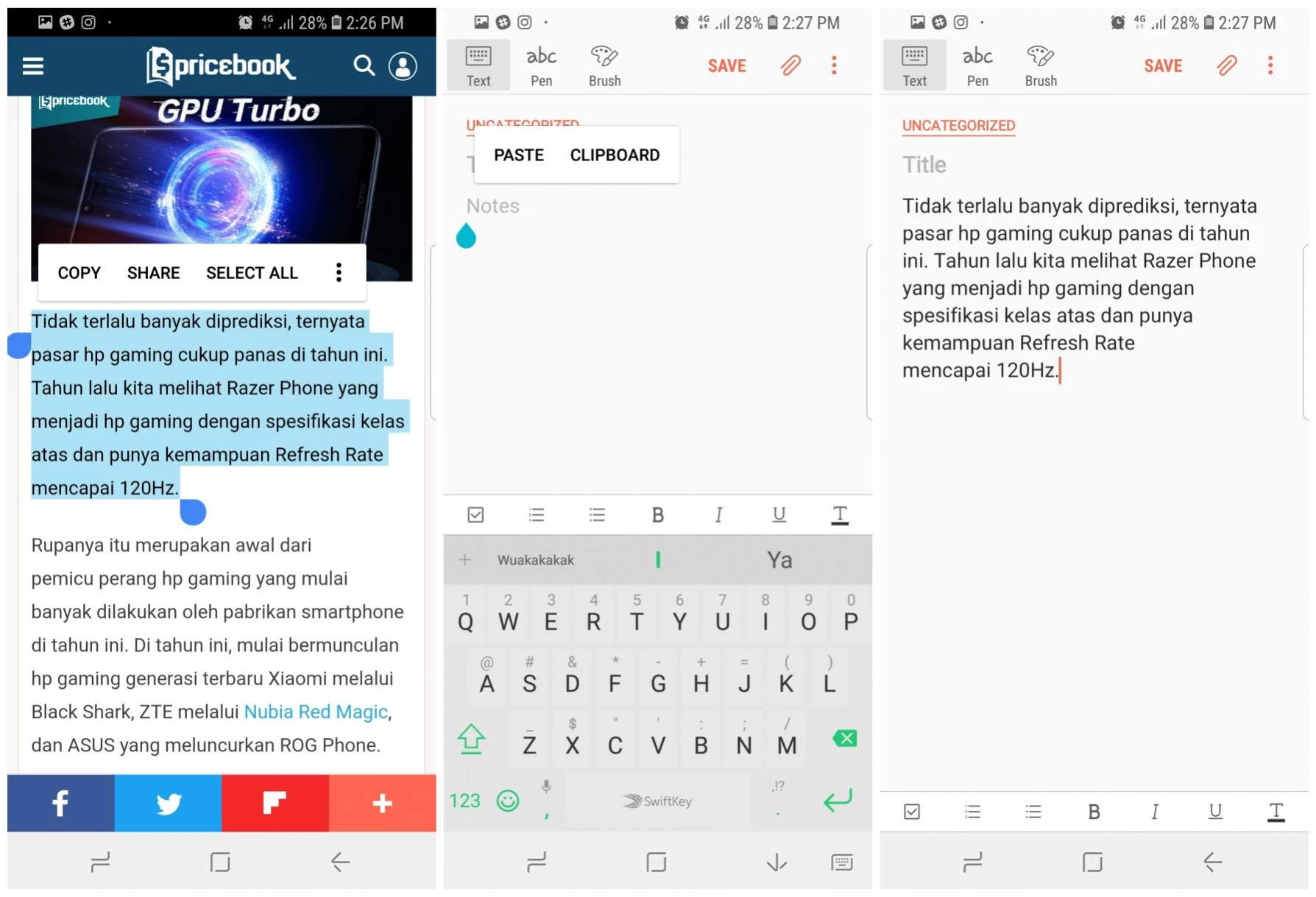Cara Copy Paste di Laptop Windows, Mac, dan HP
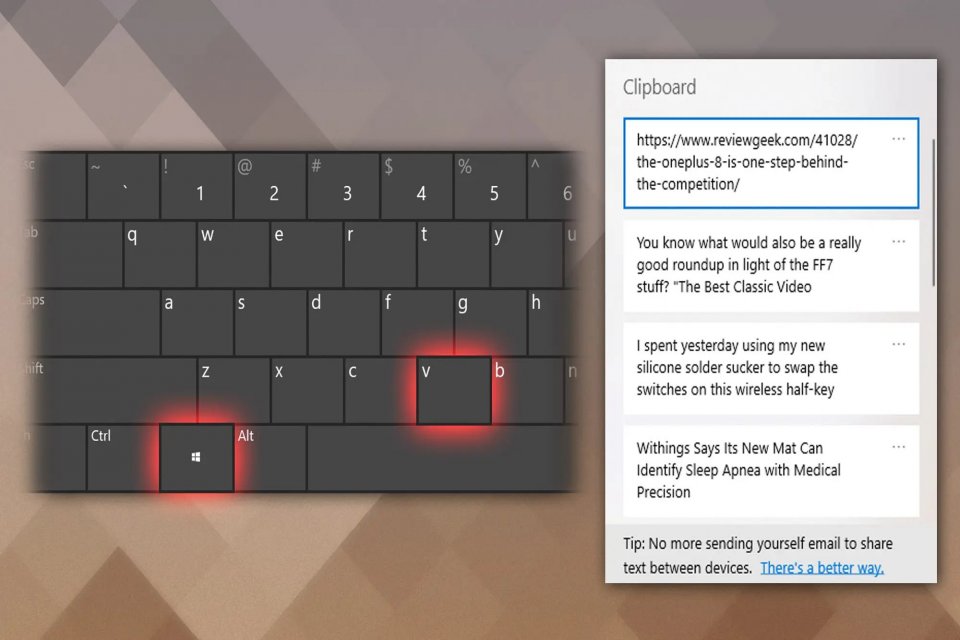
Menyalin dan menempelkan (copy paste) memudahkan pengguna untuk efisiensi pekerjaan. Copy paste memudahkan pekerjaan untuk menggandakan gambar dan tulisan di platform berbeda. Contohnya copy teks dari website (salin teks) kemudian paste (tempel) ke Microsoft Word.
Proses copy paste termasuk cepat kurang dari lima detik. Selain copy paste di laptop Windows, kamu juga bisa menyalin teks, foto, dan berkas antar berangkat. Misalnya menyalin dan memindahkan file di smartphone, tablet, dan perangkat IOS.
Cara Copy Paste di Laptop Windows
1. Cara Copy Paste Menggunakan Mouse
- Gunakan mouse (tetikus) untuk menyalin teks
- Contohnya buka browser lalu cari tulisan untuk di copy
- Blok paragraf yang ingin dicopy ke Microsoft Word
- Setelah tulisan diblok blok klik kanan mouse
- Klik pilihan salin (copy)
- Ke aplikasi Microsoft Word
- Klik kanan mouse
- Tekan menu tempel (paste)
- Otomatis tulisan dari blog tertempel di Microsoft Word
2. Copy Paste Menggunakan Keyboard
- Pilih file, gambar, atau teks untuk disalin
- Tekan tombol ‘Ctrl+C’ (copy) bersamaan di keyboard
- Kemudian cari folder untuk menyalin file
- Tekan ‘Ctrl+V’ (paste) untuk menempelkan file
Kamu juga bisa menggunakan kombinasi keyboard dan mouse untuk copy paste file. Caranya mudah, tekan ‘Ctrl+C’ (copy) file, kemudian arahkan mouse ke file yang ingin ditempelkan. Gunakan mouse ke tempat tujuan lalu tekan tombol ‘Ctrl+V’ untuk menempelkan file.
3. Drag and Drop
Selain copy paste ada fitur drag and drop di laptop Windows. Fitur ini memudahkan pengguna untuk menyalin atau memindahkan file tanpa klik kanan atau menekan keyboard.
- Caranya mudah, pertama klik file, gambar, dan tulisan menggunakan mouse
- Akan muncul warna biru yang menutupi file, gambar, dan tulisan
- Selanjutnya tarik tulisan biru dari menekan tombol kiri mouse
- Arahkan mouse ke file yang ingin ditempelkan
- Leparkan jari dari menekan tombol kiri
- Contohnya buka aplikasi note
- Kemudian blok tulisan di browser menggunakan tombol kiri mouse
- Seret tulisan yang diblok ke aplikasi notes
- Kemudian lepaskan jari dari menekan tombol kiri
- Otomatis tulisan dari browser tetempel di Note
Cara mengetahui fitur drag and drop ini lewat ikon tangan yang mengepal. Jika terlihat ikon tersebut, maka fitur drag and drop berhasil
Cara Copy Paste di Mac
Perangkat Apple memiliki fitur copy paste antar perangkat untuk pengguna Mac, iPhone, dan iPad. Cara menempelkan file, foto, dan gambar bisa dilakukan melalui perangkat Wifi, Bluetooth, dan Handoff. Selain itu pengguna bisa copy paste menggunakan akun icloud yang sama.
Berikut cara copy paste di Mac.
- Pilih file atau teks untuk disalin atau dipotong
- Tekan keyboard Command+C bersamaan
- Atau pilih Edit kemudian salin dari bar menu
- Setelah itu pilih tempat untuk menempelkan file atau gambar
- Klik kanan atau pilih Control-klik untuk menempelkan file dan gambar
Cara Copy Paste di HP Android
- Buka browser HP
- Cari website yang ingin disalin tulisannya
- Gunakan jari untuk menekan dan menahan teks yang ingin disalin
- Tunggu sampai muncul highlight berwarna di teks
- Kemudian pilih menu copy, share, atau select all
- Jika sudah buka aplikasi Notes
- Tekan dan tahan agak lama sampai muncul menu di layar paste as plain text
- Kemudian pilih copy hingga muncul teks di layar